3.「ホーム画面」の見方
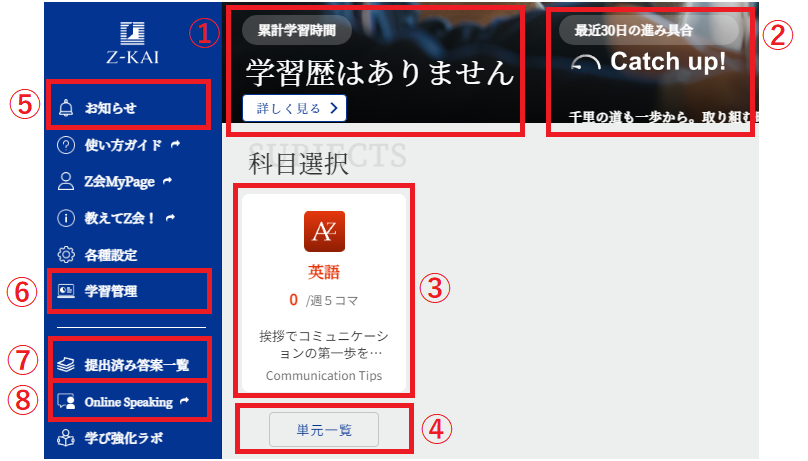
①累積学習時間:
講座学習スタート後の累計の学習時間が表示されます。
「詳しく見る」を押すと、過去8週間分の学習時間や学習コマを確認できます。
②月のペース:
最近30日のペースを6段階(Catch up!~Excellent)で示しています。
Clearedになったコマ数に応じて、表示が変わります。
③週のペース・次に取り組むコマ:
最近7日でClearedになったコマ数、および次に取り組むコマを示しています。
このパネルをタップすると、直接そのコマの学習を開始することができます。
分母のコマ数は、各種設定の「進度」で登録します。
④単元一覧:
単元学習の入口です。タップすると、単元のメニュー一覧が表示されます。
単元を選んで学習したい場合にお使いいただけます。
⑤お知らせ:
新しいお知らせがある場合は、●のマークがベルにつきます。
⑥学習管理:
単元別・全体の進捗状況がわかる「進捗管理」と過去8週間の学習時間・学習コマが確認できる「ダッシュボード」が表示されます。
⑦提出済み答案一覧:
これまでに提出したWriting添削の答案を確認できます。添削された内容を確認したい場合は、こちらからご覧いただけます。
⑧Online Speaking:
Online Speaking専用サイトに遷移します。会員登録やレッスンの予約・受講は専用サイトに移動して行います。
⑨AI Speaking:
単元と連動したAIとの会話にチャレンジできます。
(B1.2レベルに対応)
操作上のご注意事項
スマートフォンは縦置き、タブレットは横置きにして学習してください。
Z会学習アプリをご利用の際は、ブラウザバック・ページの再読み込みをしないでください。
ご利用のブラウザの下記の2つのボタンはタップしないでください。
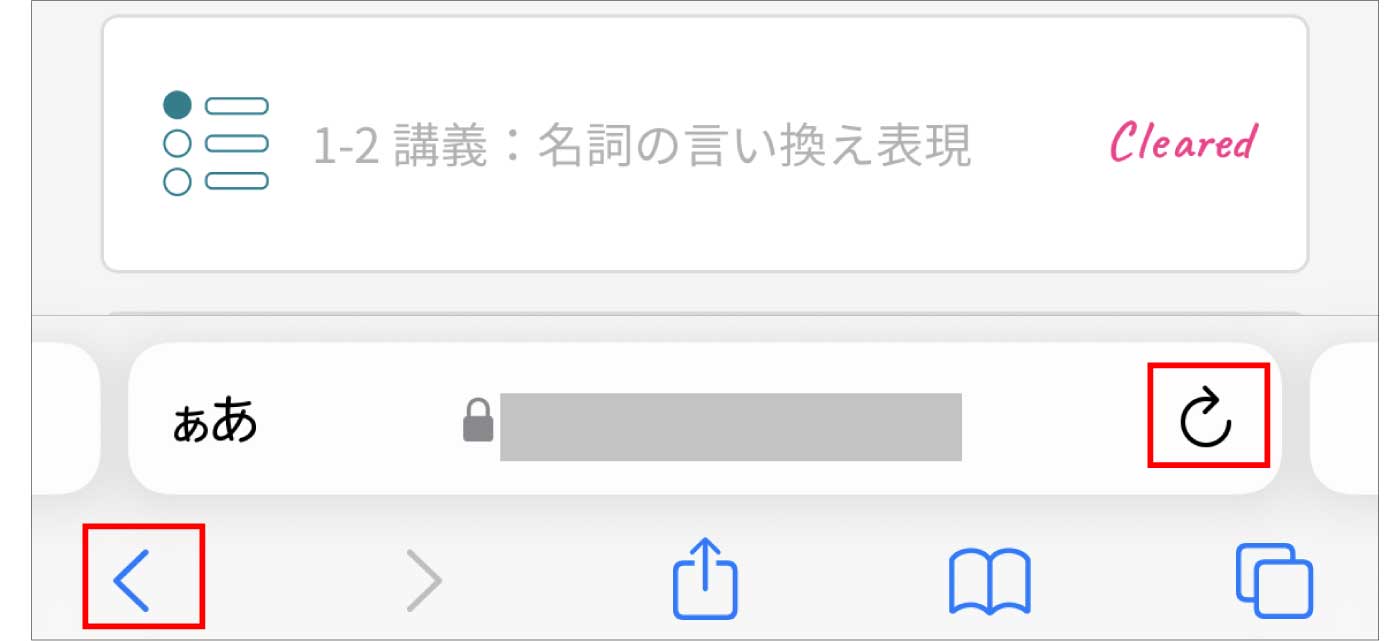
上記のボタンをタップしたときは、ホーム画面に戻って再ログインしてください。
ホーム画面に戻る際は、画面右上のホーム画面のアイコン、または画面左上の「<」ボタンをタップしてください。
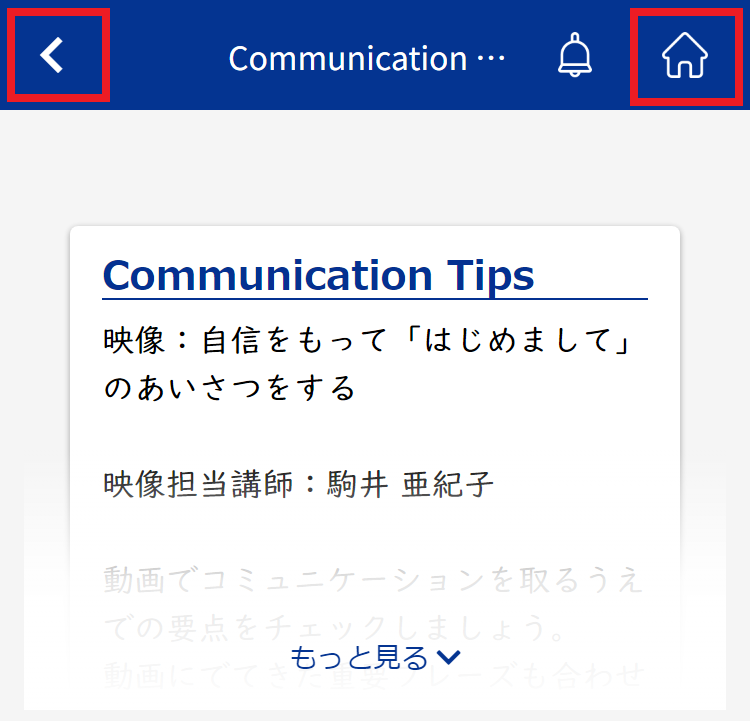
問題取り組み中の場合、「中断」をタップして、コマの内容一覧画面に戻ってください。